Wordを長く使っていると、何かの拍子に編集画面の上下の余白が表示されなくなる事があります。 大きな実害は無いのですが、印刷した場合のレイアウトが実感しにくいのでかなり不便です。
特にオプション設定を変更した記憶が無くても、ある日突然発生する事が時々あるようです?
Wordの画面上下の余白が切れちゃったサンプル
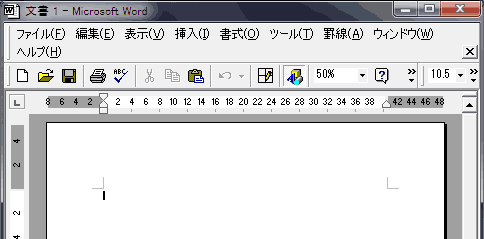
▲通常こんな感じ
Wordを起動すると、印刷した場合と同じレイアウトで上下左右に余白を持って画面表示されますが。。。
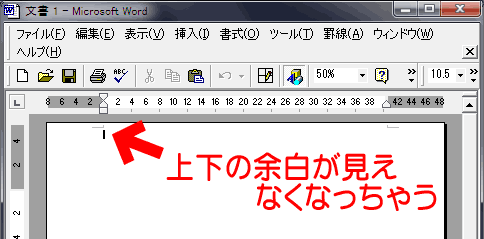
▲上下の余白が表示されない場合
時々、なぜか上下の余白が無くなってしまう事があります。
解決方法
Word2003以降の操作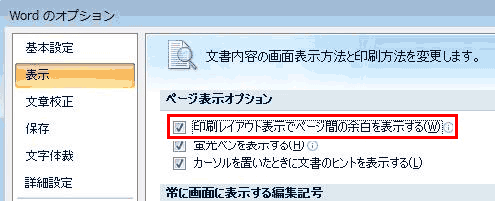
▲オフィスボタン≫「Wordのオプション」≫表示≫「印刷レイアウト表示でページ間の余白を表示する」のチェックをオンにする。
Word2000等旧タイプの場合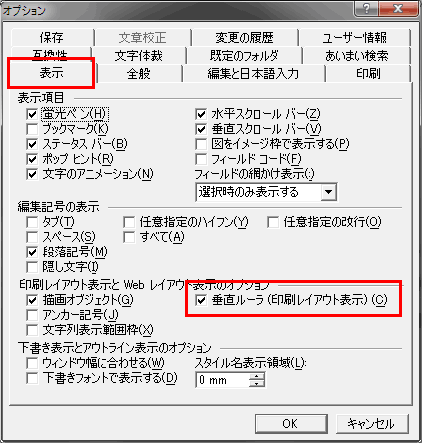
▲ツールバーから「ツール」≫「オプション」≫「表示」タブで
「垂直ルーラ(印刷レイアウト表示)」をオンにする。
「オプションを変更操作する事なんてしないだろう」って人のPCでもよく起きる現象です。なんでだろう?不思議。
ちなみに
複数枚にわたる書類を作成する場合は、「印刷レイアウト表示でページ間の余白を表示する」のチェックを外し、余白をなくした方が読みやすくなる場合も多いです。
ケースバイケースで使い分けましょう。
余談
印刷した時の状態を確認したい場合は、「印刷プレビュー」を使った方が正確です。
操作に慣れてきたら、編集画面での表示は参考程度にして、プリント前には印刷プレビューを使った方が良いです。